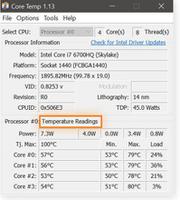如何检查Mac鼠标电池,妙控鼠标如何充电?
苹果的Magic Mouse是一款出色的蓝牙配件,可提升您的计算体验。使用这个令人惊叹的组件的唯一问题是它依靠电池运行,并且像大多数设备一样,会耗尽电池电量。由于 macOS 不会在桌面屏幕上显示已连接配件的电池电量,您需要手动检查。
快速回答,当 Magic Mouse 连接到您的MacBook(苹果笔记本电脑)时,单击底部停靠栏中的系统偏好设置。从小部件列表中找到“鼠标”并单击它。将打开一个包含鼠标设置的新屏幕。在此选项卡的左下角,Magic Mouse 的当前电池电量将以??图形和数字百分比显示。
如果您在办公室环境中工作,了解 Magic Mouse 的电池百分比至关重要。在办公室演示或与朋友进行激烈的游戏时,您肯定不希望 Magic Mouse 鼠标死机。 
如何打开/关闭妙控鼠标?妙控鼠标底部有一个开/关开关。滑动按钮以显示绿色以打开鼠标,反之亦然将其关闭。
我可以将妙控鼠标连接到我的 iPad Pro 吗?是的。由于鼠标使用蓝牙连接,因此可以连接iPad和支持蓝牙的所有版本的MacBook。
如何将 Magic Mouse 鼠标与 MacBook 连接?通过滑动底部的开/关按钮打开 Magic Mouse 。然后,转到“系统偏好设置”中的“蓝牙偏好设置”窗口并打开蓝牙。然后,单击“添加设备”按钮并等待 Mac 显示所有可用蓝牙设备的列表。从可用设备列表中,选择您的 Magic Mouse,您的 MacBook 将连接到所选设备。
妙控鼠标如何充电?要为 Magic Mouse 鼠标充电,请将闪电转 USB 数据线插入鼠标的充电端口,并将数据线的另一端连接到USB 电源适配器或 MacBook。您的鼠标将自动开始充电。
如何查看妙控鼠标的电量百分比
由于 macOS 仅在 Magic Mouse 鼠标的电池电量低于临界点时才会发出警告,因此如果您想知道,则需要手动检查电池电量。
有 2 种不同的方法来显示 Magic Mouse 的电池百分比,我们将逐一介绍。
方法#1:从系统偏好设置
通过转到“系统偏好设置”选项卡,我们可以通过单击该配件的小部件来查看有关任何已连接蓝牙配件的信息。
按照以下步骤检查妙控鼠标的电池百分比。
- 将蓝牙妙控鼠标与 MacBook 连接。
- 单击左上角的Apple 图标并选择系统偏好设置。
- 在“系统偏好设置”选项卡中,找到“鼠标”选项并单击它。
- “鼠标首选项”选项卡将打开,Magic Mouse 的剩余电池电量百分比将显示在此屏幕的左下角。
您应该会看到“鼠标电池电量”以及 Magic Mouse 剩余电池百分比的图形和数字表示。
方法#2:从状态栏
此方法可让您从 macOS 状态栏检查 Mac 妙控鼠标或键盘的电池寿命。因此,这种方法有点省时,特别是如果您经常需要检查 Magic Mouse 的电池百分比。
根据您的 macOS 版本,您可能只会获得电池电量的图形表示。某些版本同时显示电池电量的图形和数字百分比。
按照以下步骤从主屏幕检查妙控鼠标的电池电量。
- 转到系统偏好设置并单击“蓝牙”小部件。
- 从“蓝牙首选项”窗口底部启用“在菜单栏中显示蓝牙”选项。
- 返回主屏幕并单击屏幕顶部的蓝牙图标。将显示所有连接的蓝牙设备的列表,以及它们的电池百分比。
某些 macOS 版本仅显示剩余电池百分比的图形表示。而在其他情况下,用户还可以查看设备剩余电量的百分比数字。
结论
密切关注 Magic Mouse 鼠标的电池电量可以避免很多麻烦,尤其是在移动工作时。我们学习了如何通过“系统偏好设置”选项卡检查 Magic Mouse 的电池电量。我们还学习了如何启用从主屏幕查看电池寿命的选项。
以上是 如何检查Mac鼠标电池,妙控鼠标如何充电? 的全部内容, 来源链接: utcz.com/dzbk/908992.html